Introducción
Este documento describe cómo configurar las respuestas y transcripciones del agente de Contact Center Enterprise (CCE) integradas con la inteligencia artificial de Google Contact Center (CCAI).
Colaboraron Ramiro Amaya, Ingeniero del TAC de Cisco, Adithya Udupa y Raghu Guvala, Ingenieros de Cisco.
Prerequisites
Requirements
Cisco recomienda que tenga conocimiento sobre estos temas:
- Cisco Unified Contact Center Enterprise (UCCE) versión 12.6
- Cisco Package Contact Center Enterprise (PCCE), versión 12.6
- Customer Voice Portal (CVP)
- Cisco Finesse 12.6
- Cisco Unified Border Element (CUBE) o Gateway de voz (GW)
- Google Dialogflow
- Concentrador de control
Componentes Utilizados
La información que contiene este documento se basa en estas versiones de software:
- Versión 12.6 de UCCE
- CVP 12.6 ES6
- Cisco Finesse 12.6 ES 1
- Google Dialogflow
- Concentrador de control
- VCUBE - Cisco IOS XE Bengaluru 17.4
La información que contiene este documento se creó a partir de los dispositivos en un ambiente de laboratorio específico. Todos los dispositivos que se utilizan en este documento se pusieron en funcionamiento con una configuración verificada (predeterminada). Si tiene una red en vivo, asegúrese de entender el posible impacto de cualquier comando.
Background
CCE 12.6 introduce la función de respuestas del agente, en la que se proporcionan a un agente sugerencias y recomendaciones relevantes en tiempo real para que las tenga en cuenta. Las sugerencias y recomendaciones se basan en la conversación entre la persona que llama y el agente.
Con mayor frecuencia, los agentes carecen de los conocimientos necesarios sobre los productos y servicios de la empresa a la que prestan servicio. Las respuestas del agente mejoran su experiencia, ya que las sugerencias oportunas mejoran la capacidad del agente para responder. Las empresas pueden reducir los costes y el tiempo de formación.
Además, CCE 12.6 también introduce servicios de Call Transcripts que ayudan a los agentes mediante el uso de Inteligencia Artificial (AI) y Entendimiento del Lenguaje Natural (NLU). Estos servicios están disponibles para los agentes en los gadgets de escritorio de Cisco Finesse. El gadget Transcripción de llamada convierte dinámicamente la conversación en curso en texto y presenta el texto a un agente para que lo vea y lo consulte en tiempo real.
Nota: En esta versión solo se admite el procesamiento del lenguaje natural de Google (NLP).
Nota: Esta función solo se admite en VCUBE, y CVP 12.6 ES6 es necesario para admitir la conferencia y la transferencia de respuestas del agente.
Configurar
Proyecto de Dialogflow
Es necesario crear un agente de Google Dialogflow y agregar la base de conocimientos antes de iniciar la configuración de Agent Answers. Necesita una cuenta de servicio de Google, un proyecto de Google y un agente virtual de Dialogflow. A continuación, puede agregar la base de conocimientos al agente virtual de Dialogflow.
¿Qué es un flujo de diálogo?
Google Dialogflow es una plataforma de experiencia del usuario (UX) conversacional que permite interacciones de lenguaje natural y de marca única para dispositivos, aplicaciones y servicios. En otras palabras, Dialogflow es un marco que proporciona servicios NLP / NLU (comprensión del lenguaje natural). Cisco se integra con Google Dialogflow para Cisco Virtual Agent y para Agent Answers and Transcript .
¿Qué significa esto para usted? Bueno, significa que básicamente puede crear un agente virtual en Dialogflow y luego integrarlo con Cisco Contact Center Enterprise.
si necesita información sobre cómo crear un agente virtual o un proyecto de Dialogflow, visite: Configure CVP CVA
Estos son los pasos para agregar la base de conocimientos a la voz de asistente virtual (VAV), también conocida como agente virtual de Cisco (CVA).
Paso 1. Inicie sesión en la Consola de flujo de diálogo, seleccione el agente y haga clic en Conocimiento: Consola de flujo de diálogo
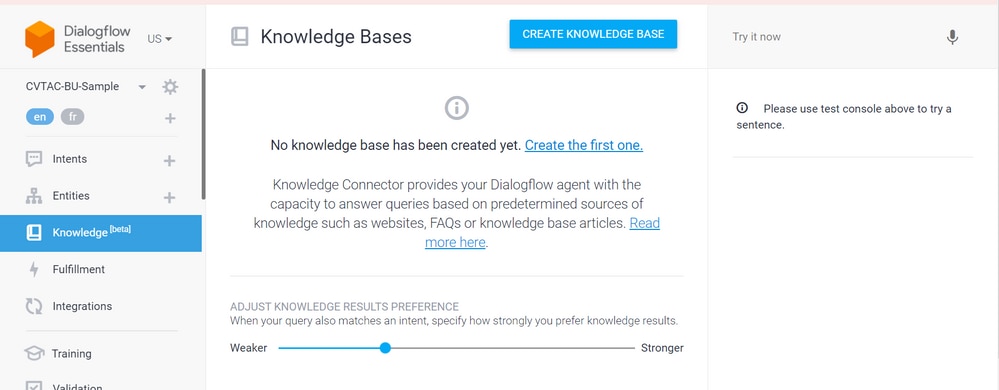
Paso 2. En la página Bases de conocimiento, haga clic en CREAR BASE DE CONOCIMIENTO, asigne un nombre a la base de conocimiento y haga clic en Guardar.
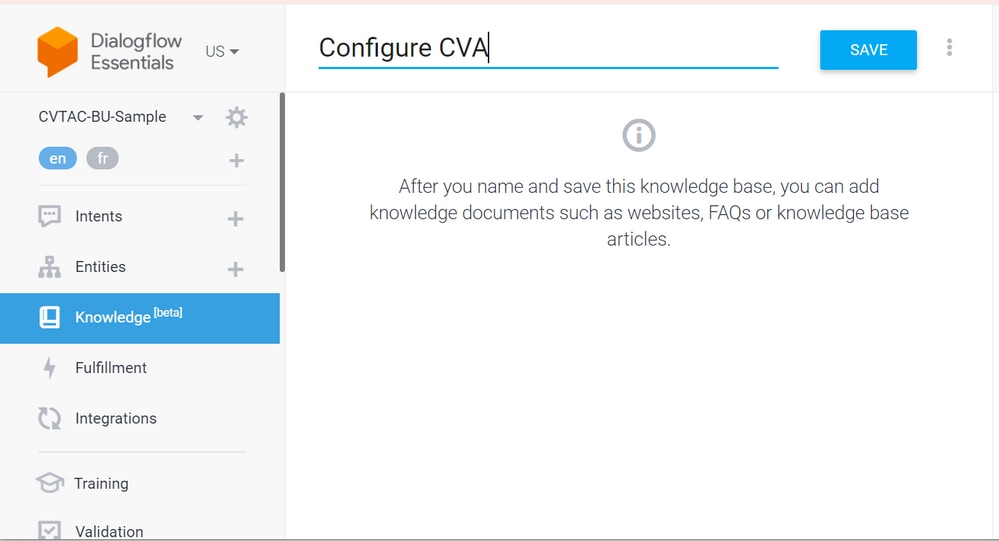
Paso 3. Añada un documento o enlace a la base de conocimientos recién creada. Haga clic en Create the first one.
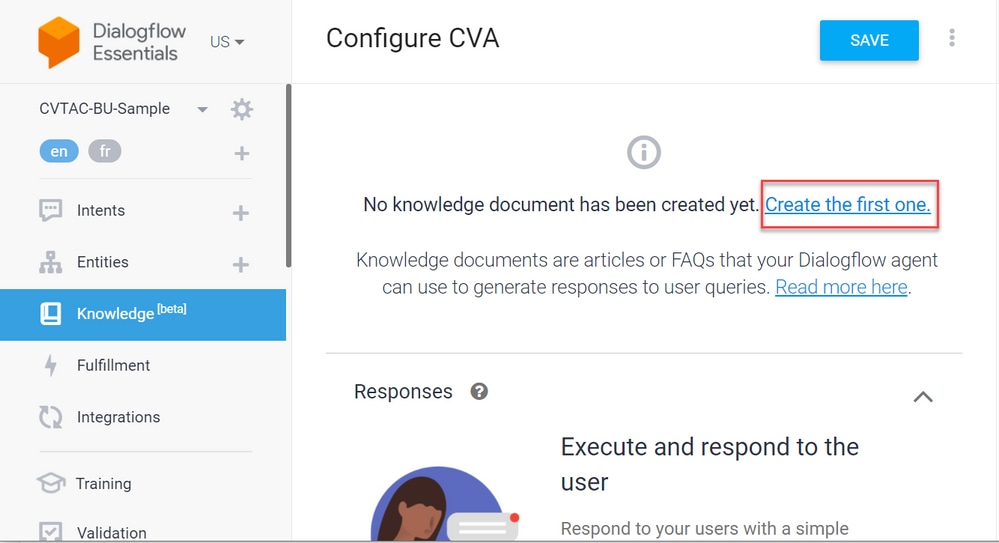
Paso 4. En la página Creación, escriba el nombre del documento, seleccione el tipo de conocimiento, el tipo MIME y el origen de datos.
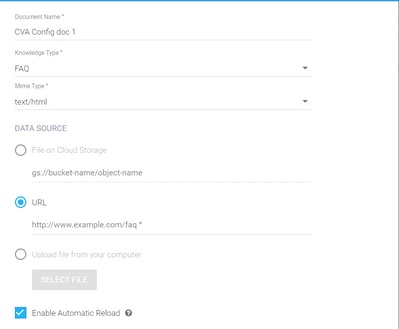
Paso 5. Haga clic en Crear.
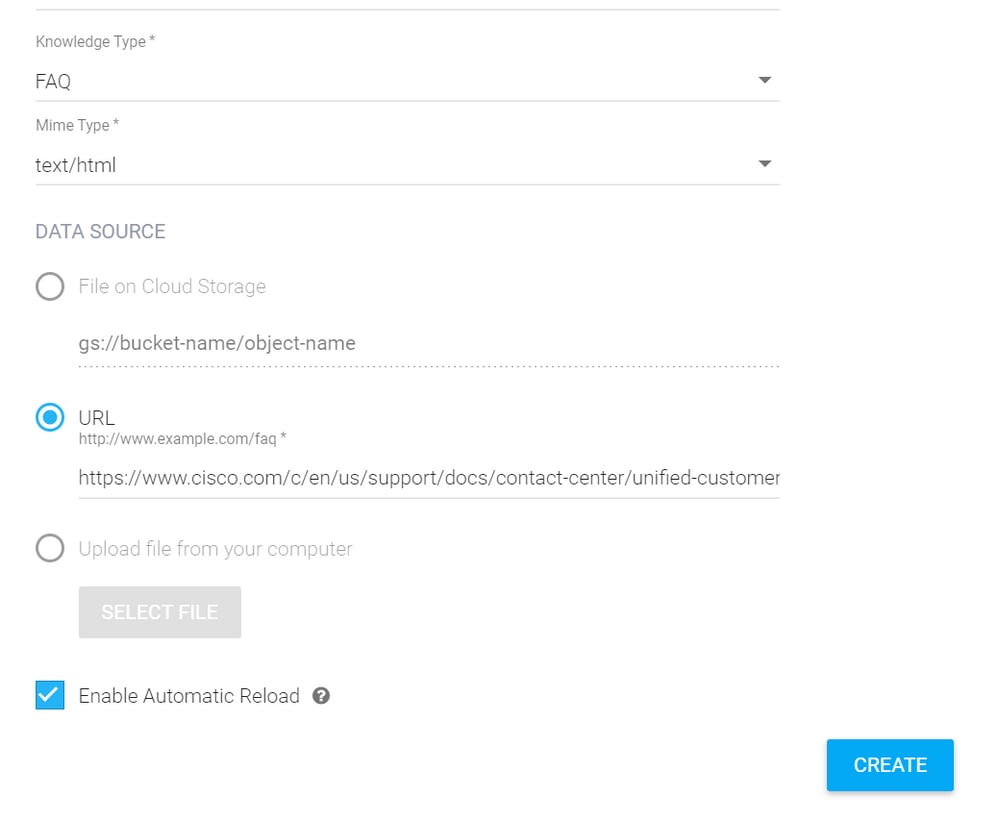
Paso 6. Cree un perfil de conversación de Google.
1. Una vez que los KB o FAQs se hayan actualizado para el agente Dialogflow, inicie sesión en Google Agent Assist y elija el proyecto que se utiliza para los KB/FAQs.
2. Seleccione los perfiles de conversación y haga clic en Crear nuevo como se muestra en la imagen.

3. Actualice estos detalles mientras crea el perfil de conversación y haga clic en crear.
- Nombre para mostrar: proporcione cualquier nombre para identificar el perfil.
- Tipos de sugerencias: en función de lo que haya seleccionado en la ficha Bases de conocimientos (KB) de la interfaz de usuario de Dialogflow (DF UI), haga clic en ella. Debe ser FAQ o Articles.
- Una vez hecho esto, todos los KB creados en la página DF UI, aparecen aquí automáticamente. Seleccione el correcto.
- Se han actualizado algunos de los demás campos obligatorios, como Análisis de opinión o se han actualizado los valores predeterminados en función de los requisitos, como umbral de confianza o sugerencias máximas, etc.
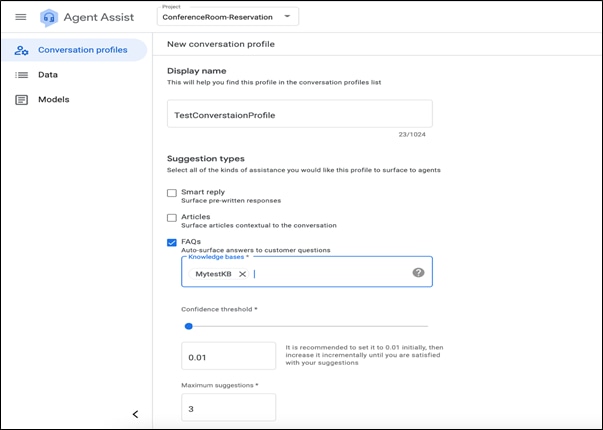
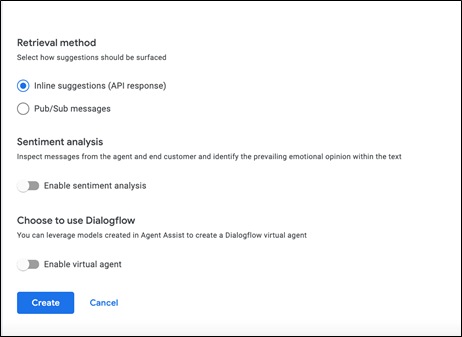
- Ahora el perfil de conversación aparece en la URL de ayuda del agente.
- Copie la ID de integración. Haga clic en Copiar al Portapapeles. Esto se utiliza más adelante en la configuración del concentrador de control.
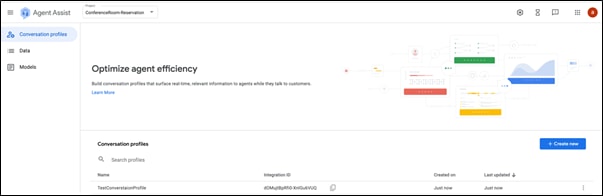
Nota: No se requiere configuración de Dialogflow para las transcripciones de llamadas
Configuración de Webex Control Hub
Cree una configuración de CCAI en Cisco Webex Control Hub en Control Hub. Una configuración de CCAI aprovecha los conectores de CCAI para invocar los servicios de CCAI. Para obtener más información, visite el artículo Configurar la IA del Contact Center en el Centro de ayuda de Webex
Paso 1. Asegúrese de que el editor y el suscriptor de Cloud Connect están instalados. Para obtener más información, visite la sección Instalación de Cloud Connect en Cisco Unified Contact Center Enterprise Guía de instalación y actualización.
Paso 2. Inicie sesión en Webex Control Hub. Vaya a Contact Center y haga clic en Cloud Connect.
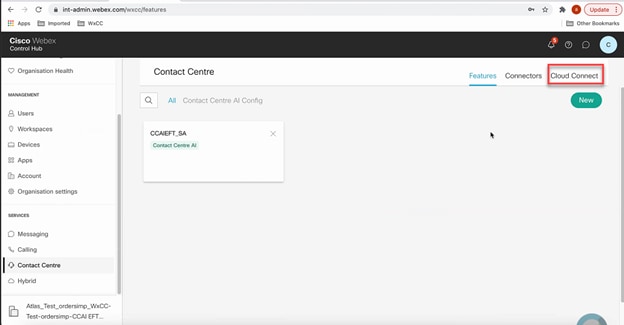
Paso 3. En la ventana Conexión a la nube, introduzca el nombre y el nombre de dominio completo (FQDN) de la conexión a la nube principal.
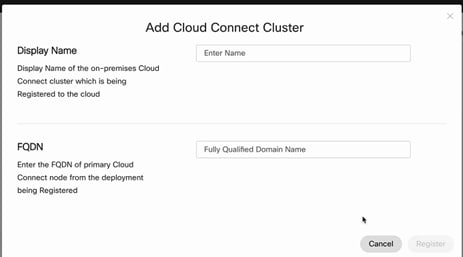
Paso 4. En la ventana Conexión a la nube, introduzca el nombre y el FQDN de la conexión a la nube principal y haga clic en Registrar.
Paso 5. Agregue un conector. En la ventana Contact Center, seleccione la pestaña Connectors.
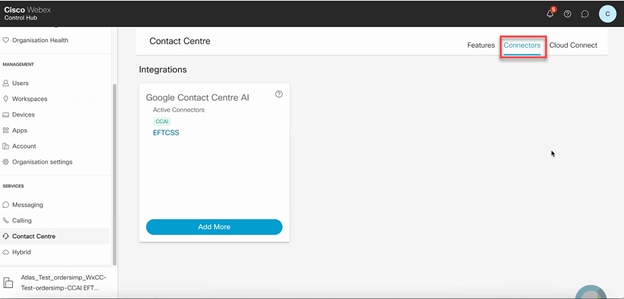
Paso 6. Si ya se ha agregado un conector y necesita agregar uno más, haga clic en Add More (Agregar más). Inicie sesión con Google y continúe con las instrucciones.
Nota: La cuenta de usuario que inicie sesión en Google debe tener el rol de propietario del proyecto de Google.
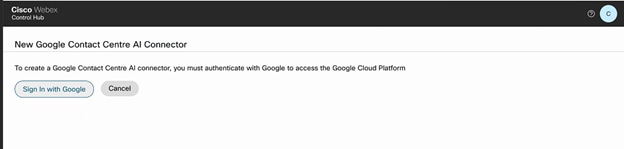
Paso 7. Ahora añada las funciones. En la página Contact Center, haga clic en Características y haga clic en Nuevo.
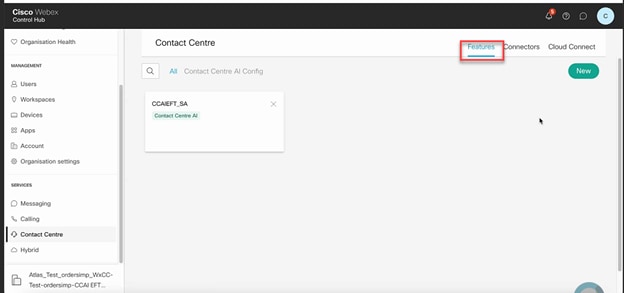
Paso 8. Ahora se encuentra en la página Crear una nueva función de Contact Center. Haga clic en Contact Center AI Config.
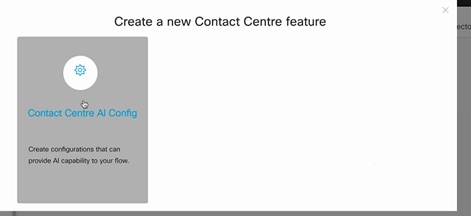
Paso 9. Proporciona la información de la función, selecciona el conector ya agregado y el perfil de conversación de Google creado.
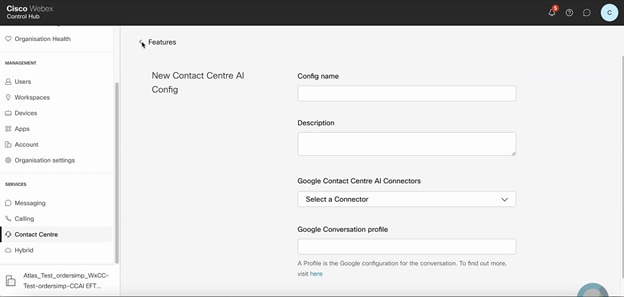
Configuración de CCE
Paso 1. En UCCE AW, abra la herramienta Cisco Web Administration y vaya a Inventory (Inventario). Haga clic en New.
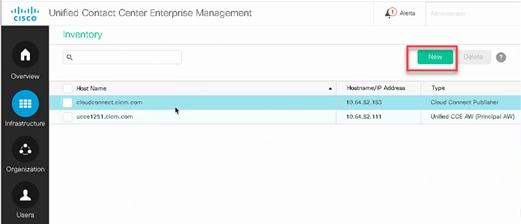
Paso 2. Agregue Cloud Connect y proporcione el FQDN y las credenciales.
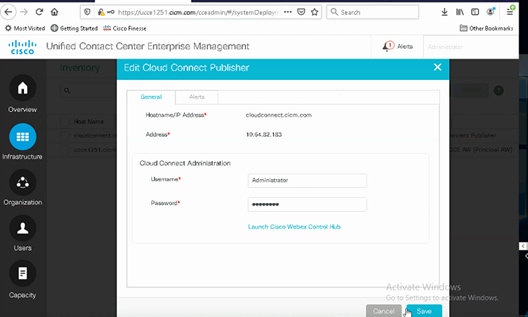
Nota: Consulte estos documentos para obtener información sobre el intercambio de certificados PCCE: certificados autofirmados en soluciones PCCE y el certificado Administrar componentes PCCE para SPOG. Para UCCE, consulte Certificado autofirmado intercambiado en UCCE.
Paso 3. Configure Cloud Connect en la consola de operaciones de CVP (OAMP). Para obtener más información, visite la sección Configuración de dispositivos CVP para la conexión a la nube en la Guía de administración para Cisco Unified Customer Voice Portal.
Nota: Esto es solo para UCCE. Este paso no es necesario para PCCE.
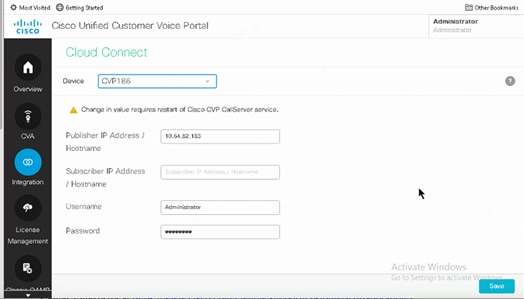
Paso 4. Importe el certificado de Cloud Connect en el servidor CVP. Para obtener más información, visite la sección Importar certificado de conexión a la nube al almacén de claves de Unified CVP en la configuración Guía para Cisco Unified Customer Voice Portal.
Paso 5. En la consola de Unified CCE Administration, haga lo siguiente para asociar la configuración de CCAI a todos los tipos de llamadas:
Nota: Asegúrese de que la AW (SPOG) de PCCE y OAMP de UCCE tiene comunicación abierta con *.wbx2.com y *.ciscoccservice.com
- En la herramienta Administración web de AW, desplácese hasta Características y seleccione IA del centro de contacto.
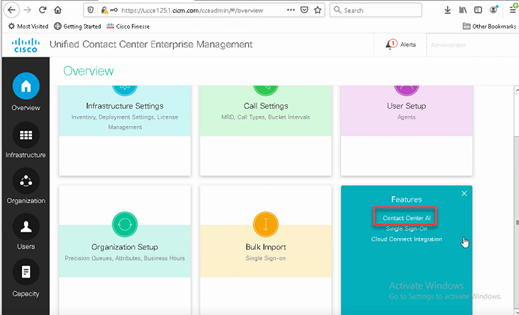
2. En la página Contact Center AI, seleccione la CCAI configurada anteriormente en Control Hub.
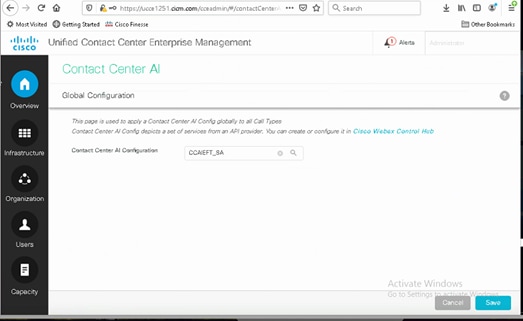
Paso 6. Para aplicar la configuración de CCAI solo a un subconjunto de los tipos de llamada o para sustituir la configuración global para tipos de llamada específicos, realice lo siguiente:
1. En la herramienta de administración web, desplácese hasta Configuración de ruta y seleccione Tipo de llamada.
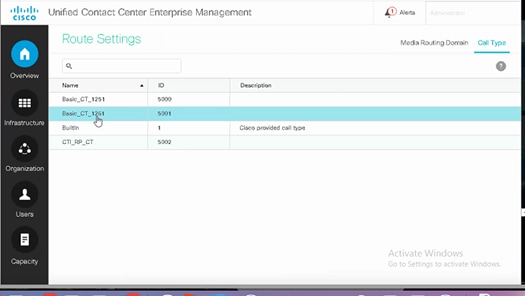
2. Haga clic en la ficha Contact Center AI y seleccione Contact Center AI configured en Control Hub.
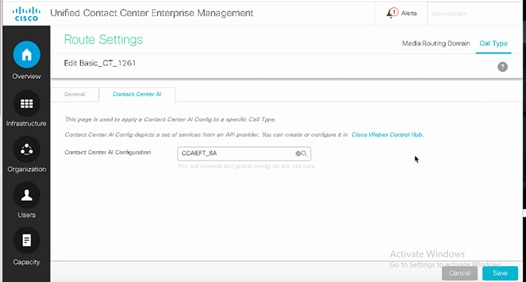
Configuración de Finesse
Nota: Los pasos del 1 al 3 son solo para UCCE. Para PCCE, comience en el paso 4.
Paso 1. Aprovisione Cloud Connect en Cisco Finesse. Para obtener más información, visite el tema Cloud Connect Server Settings en la Guía de administración de Cisco Finesse.
Paso 2. Abra la página Finesse Admin y desplácese a la configuración y a Cloud Connect.
Paso 3. En la configuración del servidor de conexión a la nube, proporcione las credenciales y el FQDN del editor y el suscriptor.
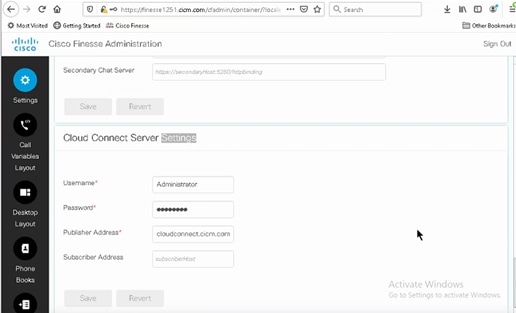
Paso 4. Agregue el gadget Respuestas de agente en el diseño de escritorio de Finesse. En la página de administración de Cisco Finesse, haga clic en Diseño del escritorio y elimine el comentario de la información del gadget relacionada con las respuestas del agente.
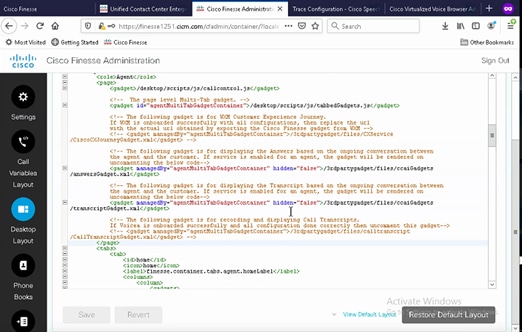
Paso 5. En la página de administración de CCE, seleccione Agentes y, en Administrar agentes, active los servicios de CCIA. Una vez activado, el gadget Respuestas del agente aparece en la ficha Inicio y muestra artículos y sugerencias relevantes durante una llamada. Para obtener más información sobre cómo utilizar el gadget, visite la guía de gadgets de IA del Contact Center. La función de ocultar/mostrar automáticamente y notificaciones del gadget sólo está disponible si el gadget está configurado como gadget de varias pestañas en Cisco Finesse. Para obtener más información, visite Agent Answers Gadget en la Cisco Finesse Administration Guide.
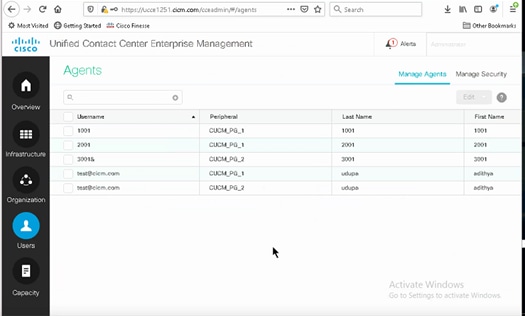
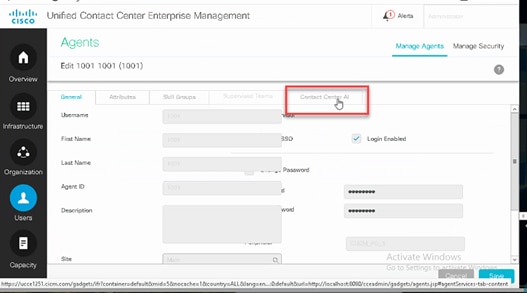
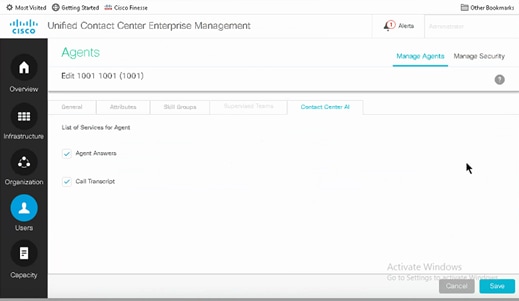
Configuración de VCUBE y CVP
Paso 1. En VCUBE, ingrese al modo de configuración.
Config t
Paso 2. Cree un perfil SIP de clase de voz para agregar el encabezado SIP de información de llamada en el mensaje INVITE para que CVP envíe la solicitud de bifurcación.
voice class sip-profiles 100
request INVITE sip-header Call-Info add "X-Cisco-Forking: supported"
Paso 3. Cree un perfil de servicio de secuencia de medios.
media profile stream-service 99
connection idle-timeout 45 ! default 30 mins
connection calls-threshold 5 ! default 3 calls per websocket connection
proxy host proxy.dk.org ! optional, http proxy server IP or DNS if used
source-ip A.B.C.D ! VCUBE source IP for websocket sessions
secure-ciphersuite aes-128-cbc-sha ! optional, VCUBE advertises all cipher suites if not specified.
Paso 4. Asociar un perfil de servicio de secuencia de medios a una clase de medios.
media class 9�
stream-service profile 99
Paso 5. Agregue el perfil sip y media al dial-peer saliente hacia CVP.
dial-peer voice 802 voip
description CVP SIP Comprehensive dial-peer
destination-pattern 802.
session protocol sipv2
session target ipv4:X.X.X.X
voice-class codec 1
voice-class sip profiles 100
media-class 9
dtmf-relay rtp-nte
no vad
Paso 6. Sólo si el CUBE admite la bifurcación de información SIP, en el archivo sip.properties del servidor CVP establezca SIP.UseSIPINFOorking en true. Si CUBE responde con un error de "tipo de medio no admitido 415" cuando CVP envía la solicitud de bifurcación de información de SIP, deje este parámetro SIP.UseSIPINFOorking como predeterminado (false).
Verificación
Actualmente, no hay un procedimiento de verificación disponible para esta configuración.
Troubleshoot
Actualmente no hay información específica disponible para resolver problemas de esta configuración.
Información Relacionada

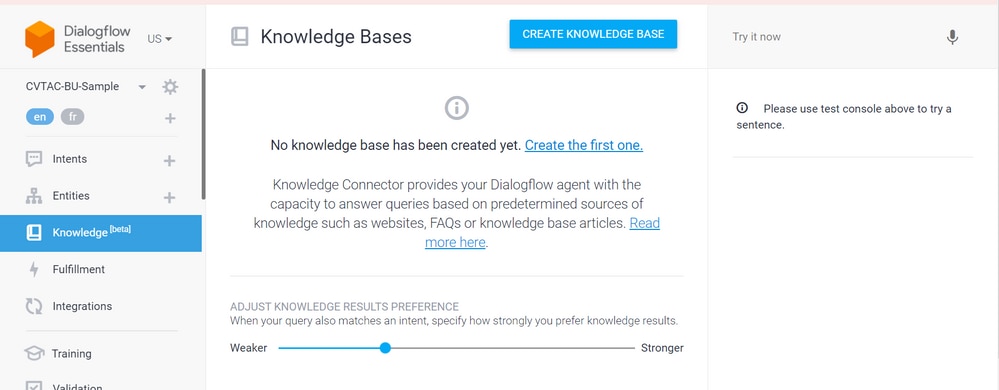
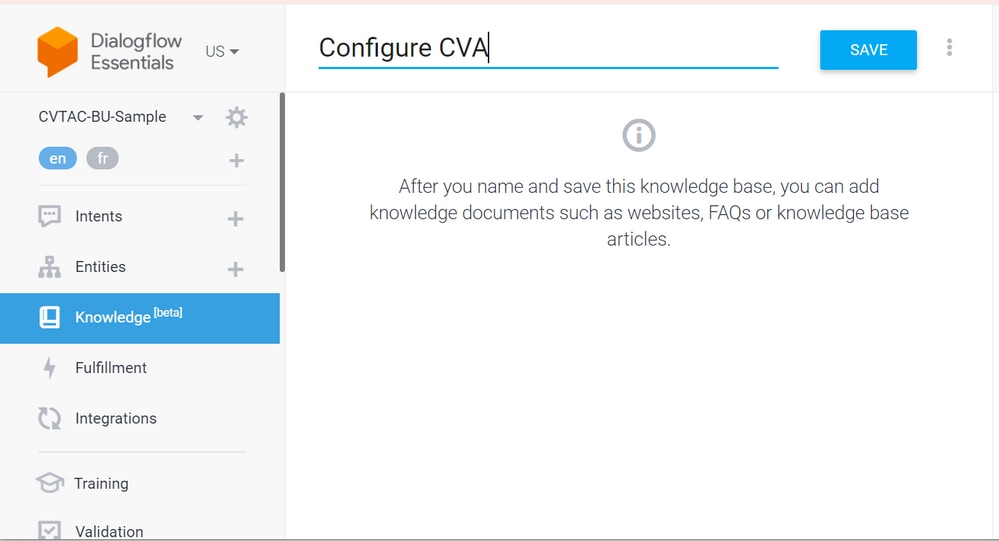
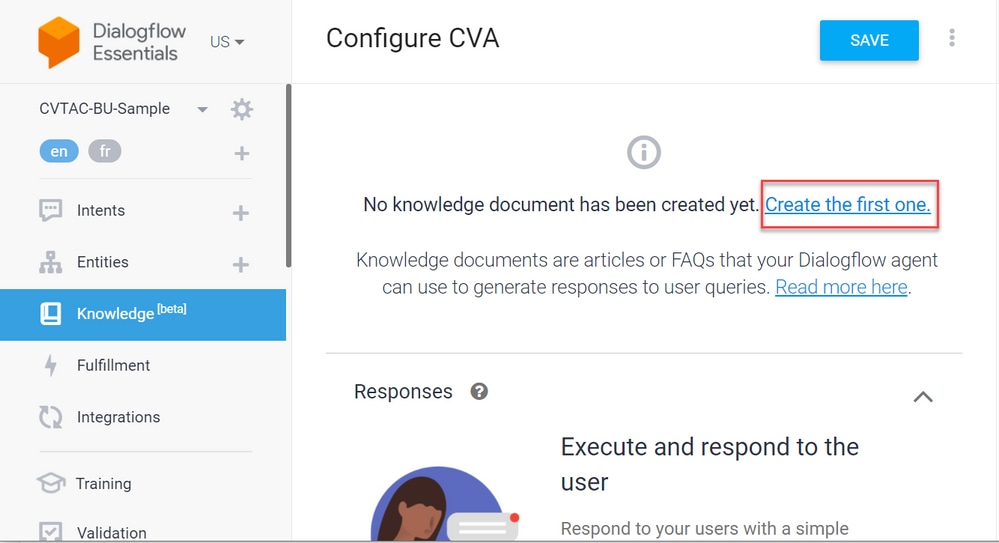
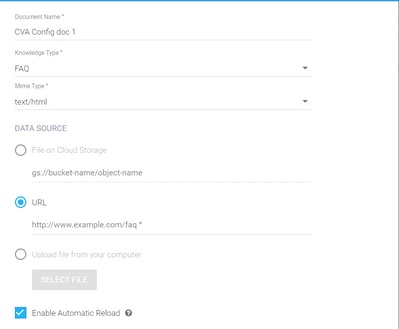
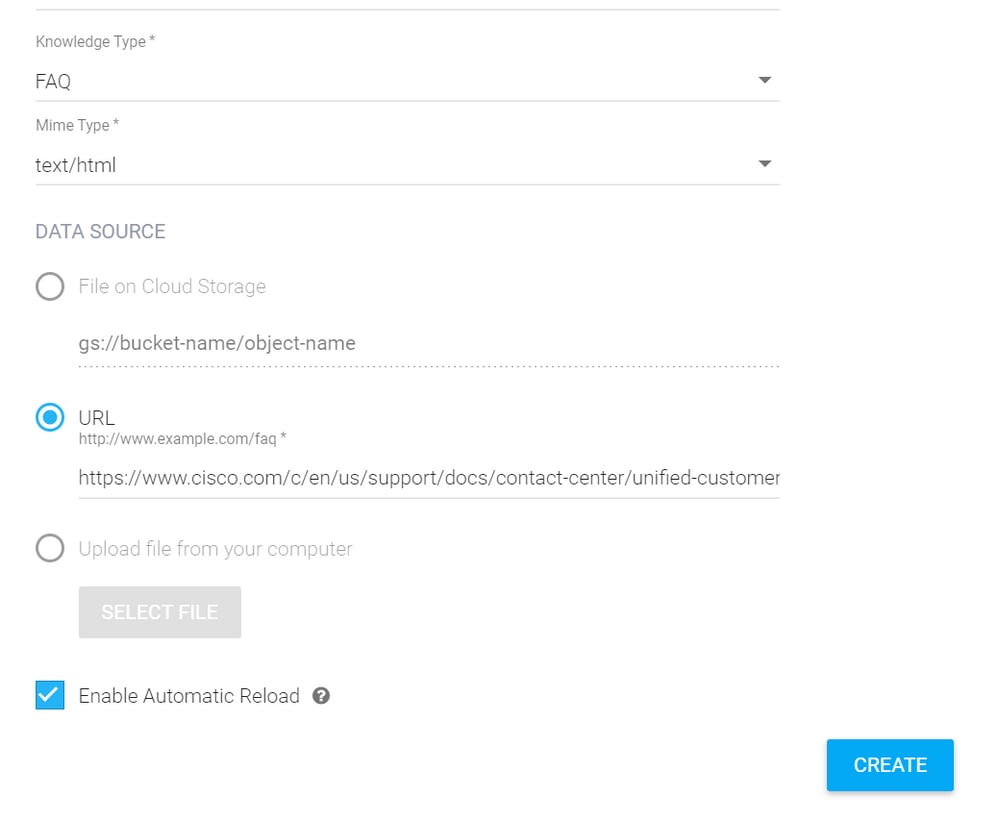

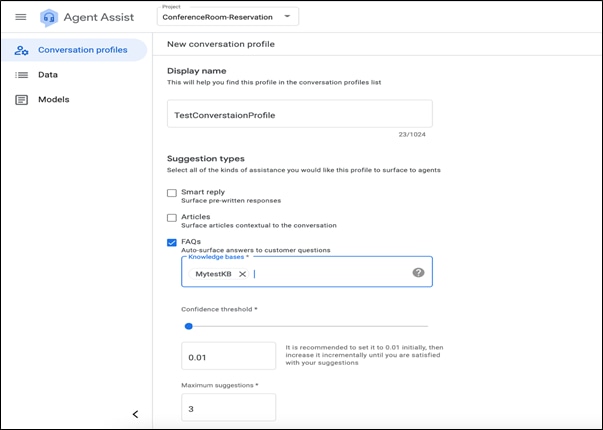
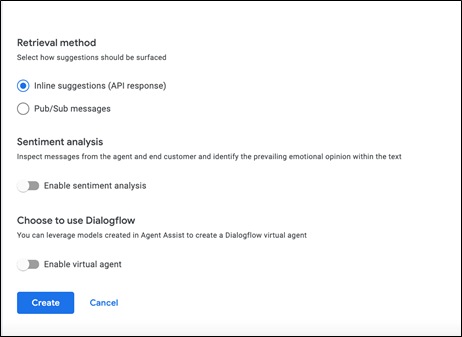
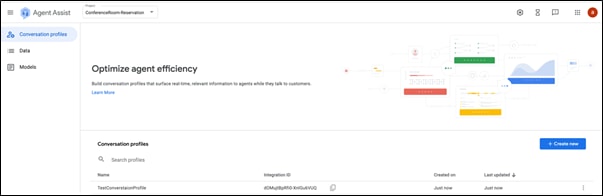
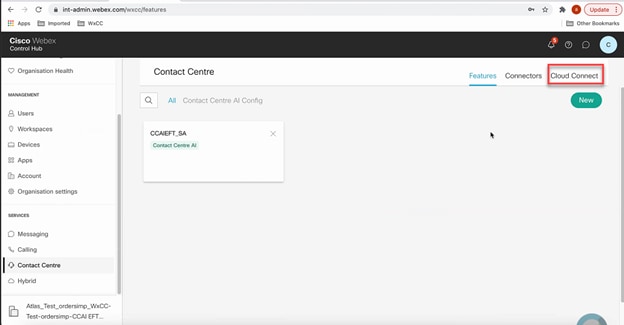
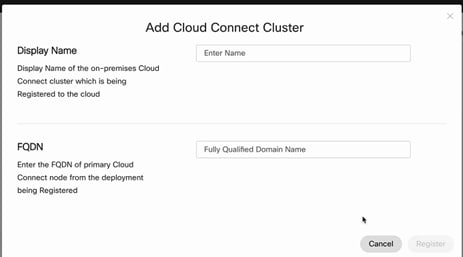
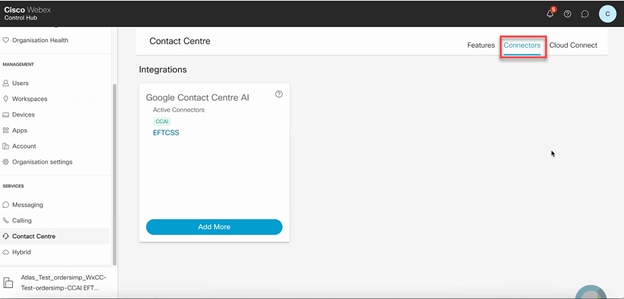
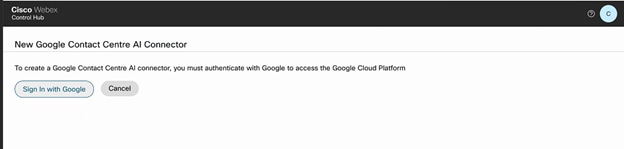
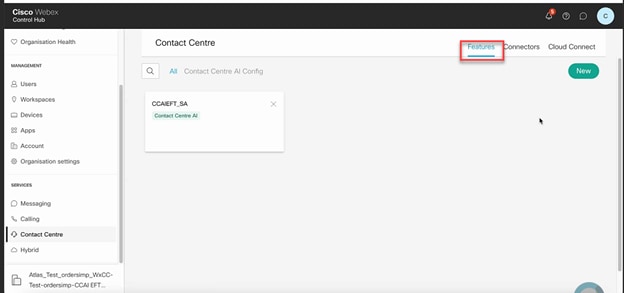
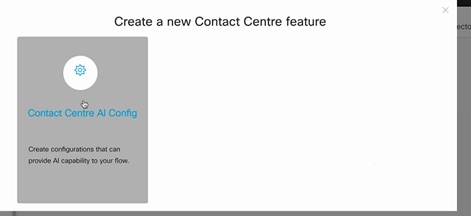
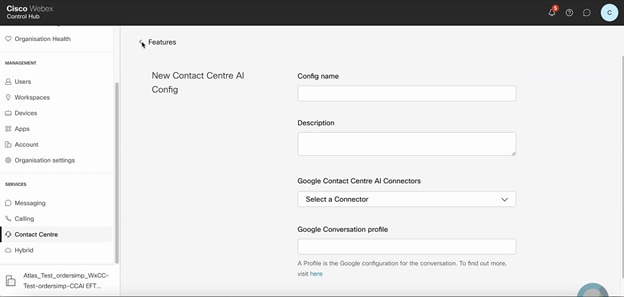
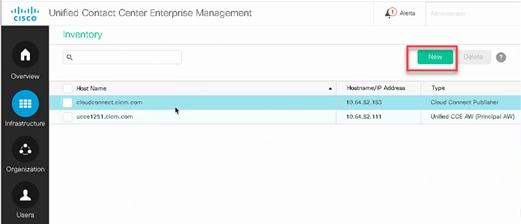
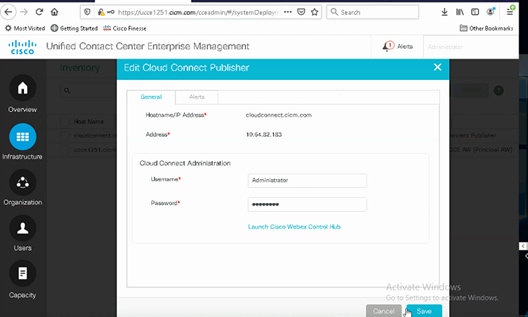
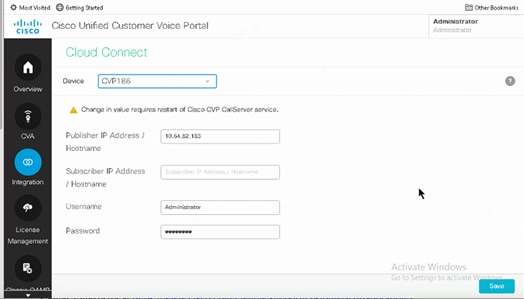
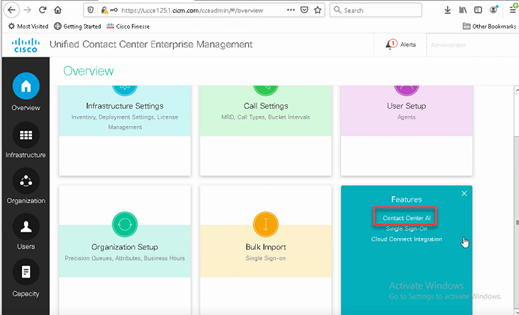
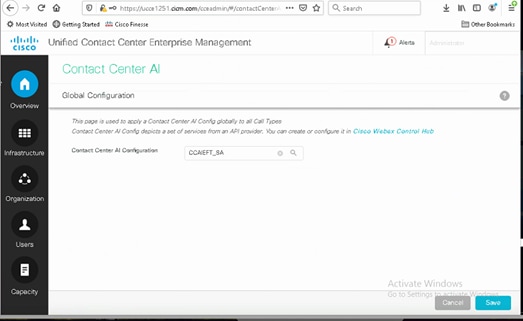
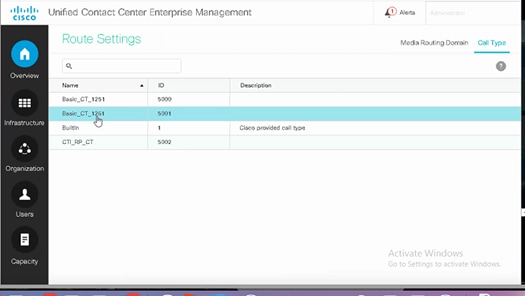
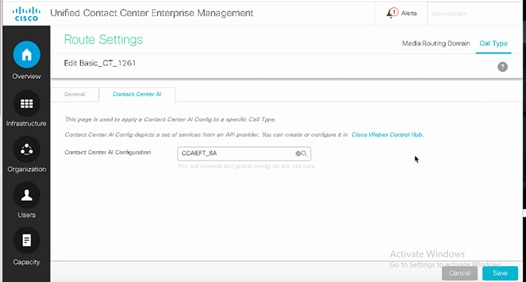
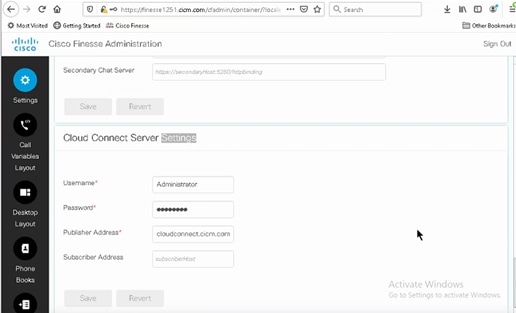
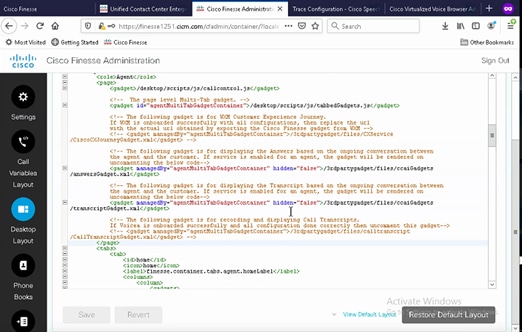
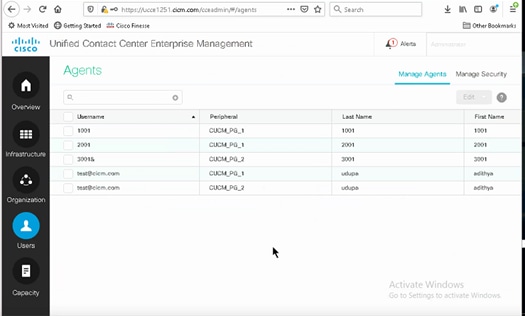
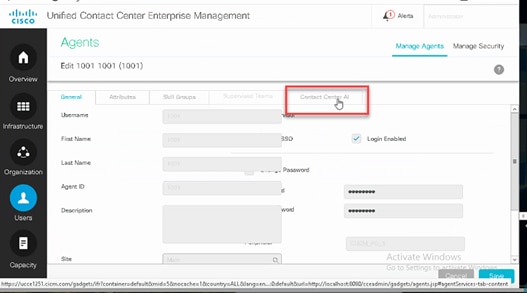
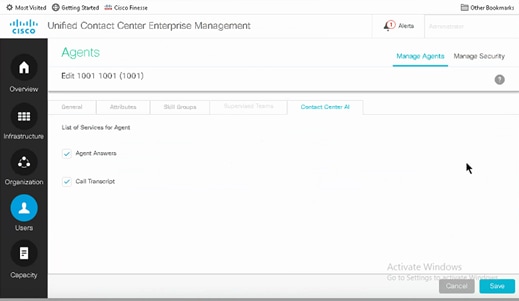
 Comentarios
Comentarios